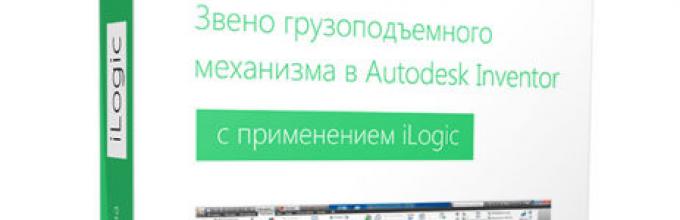В данном разделе сайта собраны бесплатные пошаговые уроки Autodesk Inventor 2017/2016/2015/2014/2013/2012 для начинающих и профи. Они посвящены самым разным аспектам работы в программе Автодеск Инвентор от основ до более продвинутых приемов и техник. Кроме текстовых уроков Инвентор, собрано большое количество , также можете воспользоваться , в котором уроки удобно сгруппированы по разделам.
2017-08-27T14:19:07+03:00
Надеюсь, Вы скачали нашу новую книгу «Профессиональная параметризация и применение iLogic в Autodesk Inventor»? Если нет, то спешу Вас огорчить, теперь она доступна только платно. Приобрести можете здесь.
В одном из предыдущих писем я у Вас спрашивал стоит ли нам создавать учебные материалы в текстовом виде, как раз в таком, как эта книга. Многие мне сказали Да. Однако, были и […]

В данном видео руководстве показано предельно понятно и подробно как в Autodesk Inventor используя iLogic, обеспечить проектирование на основе правил.
Чтобы скачать урок, заполните форму ниже – на указанный Email Вы получите ссылку на скачивание.
Вы узнаете, как Вы можете создавать детали и сборки в […]
![]()
Здравствуйте, уважаемый друг.
Недавно я показывал Вам несколько уроков по работе с модулем “Трубы и трубопроводы” в Autodesk Inventor.
Вот первый и второй урок по этой теме, если Вы пропустили.
Коротко напомню, что если у Вас есть необходимость развести систему трубопроводов по оборудованию, Вам нужно только нарисовать траекторию необходимого трубопровода в виде 3D эскиза, а Inventor сам заполнит эту трассу подходящими трубами, расставит […]

Привет! В данном уроке рассмотрим пример создания трубопровода в Autodesk Inventor с элементами по ГОСТу.
Сборка трубопроводов представляет собой адаптивную сборку, т.е. ее элементы изменяются (адаптируются) в зависимости от изменений геометрии основного механизма. Так же как и все, трубы будут в свою очередь адаптивными деталями.
Таким образом, систему трубопроводов Вы можете создавать на любом этапе проектирования, не боясь потом что-то переделывать, […]
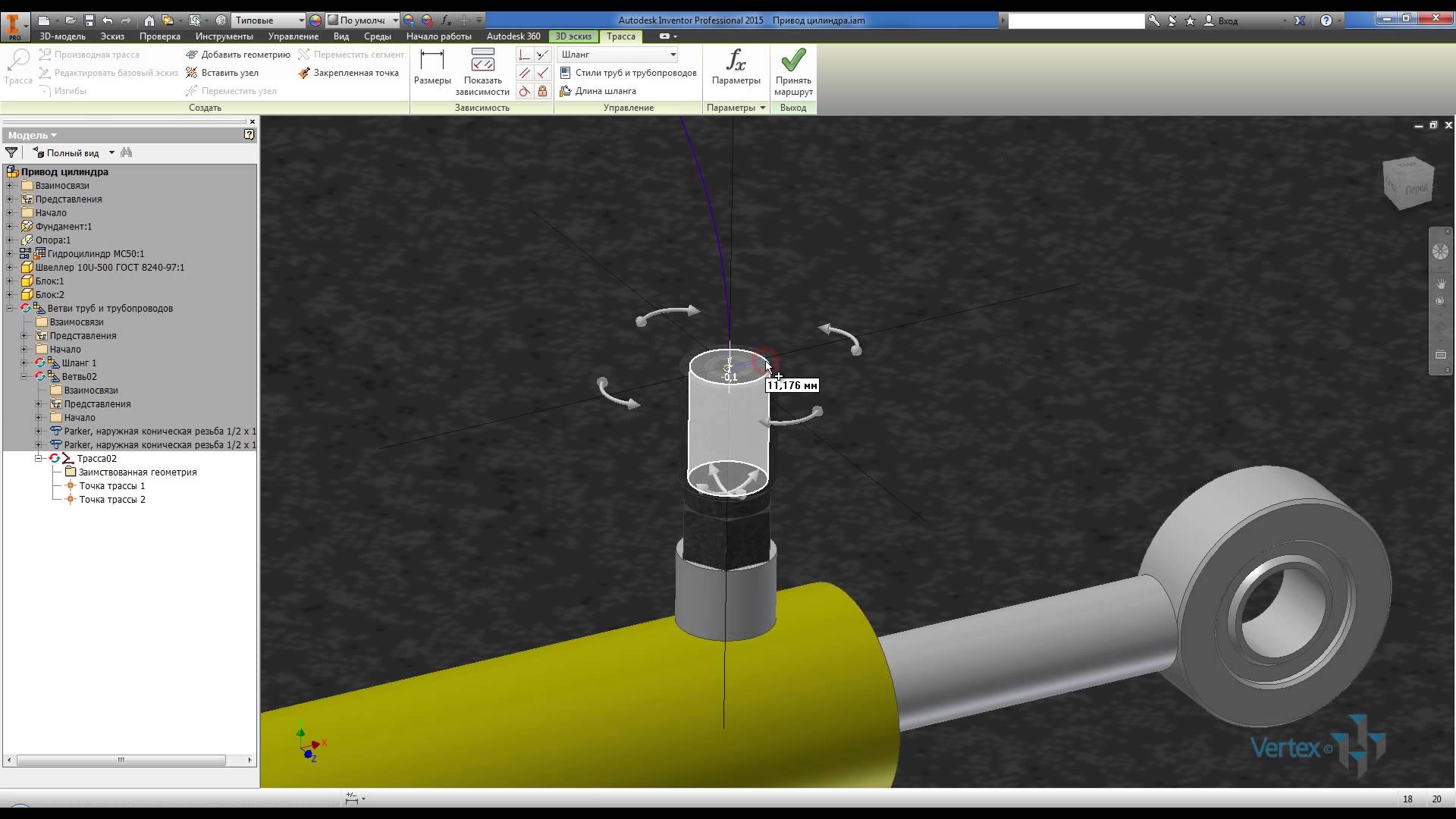
Здравствуйте, дорогие друзья! Сегодня поговорим о трубопроводах.
Тема – однозначно, актуальная. Ведь, мало какой механизм сегодня обходится без различных систем трубопроводов: смазки, охлаждения, гидравлики и прочего. И, согласитесь, было бы не логично собирать весь механизм в инвенторе, а системы для него чертить в автокаде или создавать упрощенные модели деталей инвентора.
Хочу представить Вашему вниманию мастер-класс по разводке трубопроводов, в котором мы […]
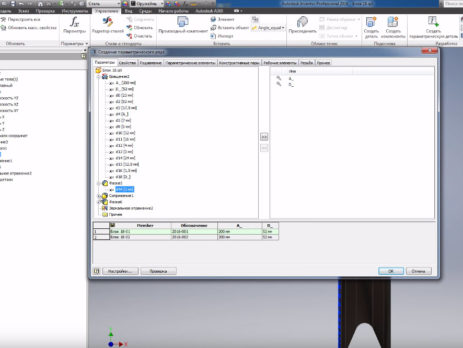
В данном уроке увидим, что такое параметризация в Inventor и научимся создавать параметрические детали.
Урок уровня “Новичок” и если Вы только начинаете постигать Inventor, обратите внимание на наш базовый курс – урок именно из него.
Вы можете скачать этот урок! Для этого Вам нужно быть зарегистрированным пользователем сайта. После того, как Вы зарегистрируетесь или залогинетесь, на этом месте Вы увидите ссылки […]
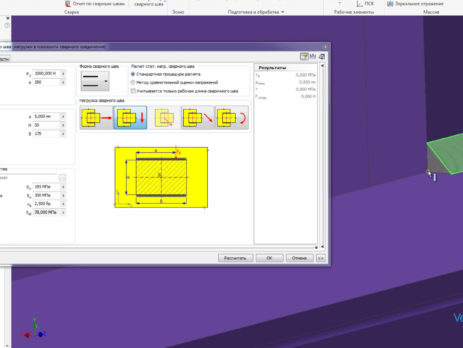
Здравствуйте!
Сегодня предлагаю Вашему вниманию видео урок по Inventor, в котором покажу генерирование отчета по сварным швам для определения общей длины швов и их массы и пример выполнения расчета на прочность сварного шва.
Если урока покажется мало, обратите внимание на наш полный курс по сварным металлоконструкциям.
Вы можете скачать этот урок! Для этого Вам нужно быть зарегистрированным пользователем сайта. После того, как Вы зарегистрируетесь […]

Здравствуйте!
Сегодня я подготовил для Вас два видео урока по созданию видео презентаций работы механизмов в программе Autodesk Inventor. Работать будем со сложной сборкой цепного транспортера. Данные уроки, кстати, входят в наш платный курс “Сборка цепного транспортера”.
Однако, я решил их добавить в публичный доступ по причине того, что многие люди меня просят подробнее рассмотреть работу с Inventor Studio.
Будьте внимательны при […]
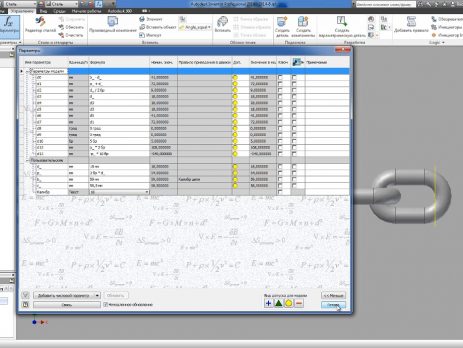
Здравствуйте!
Сегодня предлагаю Вашему вниманию видео урок по Inventor, в котором покажу процесс проектирования грузоподъемной цепи с применением ilogic.
По окончанию урока Вы сможете менять калибр цепи (со всеми вытекающими изменениями: чертежи, свойства и т.д.) одним кликом мыши.
Владение iLogic в Autodesk inventor это удивительный инструмент управления процессом проектирования на всех уровнях.
Посмотрите как это легко, быстро и удобно.
Подробный курс видеоуроков по автокад, поможет начинающим пользователям быстрее овладеть программой, а более опытным даст ценную информацию по ускорению и повышению качества работы. Выделите часть своего времени на получение ценных знаний и освойте широкий функционал этой профессиональной системы проектирования.
Основы AutoCAD
Как следует из названия, данный курс предназначен для начинающих пользователей, которые ещё не работали в программе, либо пользовались ей поверхностно. Пройдя данное обучение, вы познакомитесь с основными функциями среды и научитесь создавать собственные проекты с нуля. Весь курс длиться 3 часа 20 минут, и состоит из 17 видеоуроков, которые откроют вам двери в чудесный мир автокада.Основные тезисные моменты процесса создания планировок в среде автокад.
В данном уроке вы узнаете о самых популярных инструментах рабочей панели.
Использование AutoCAD на 100%
Продвинутый курс для пользователей, имеющих опыт работы с программой. Поможет значительно ускорить создание проектов, путем внедрения автоматизации в рабочий процесс. Включает в себя 100 уроков, а также 2 мастер-класса и 4 мини-курса, нацеленные на повышение вашей продуктивности. Смотрите видеоуроки, закрепляйте полученные знания на практике и становитесь востребованным, квалифицированным специалистом.Из чего состоит лента меню. Обзор структуры и настроек инструментов.
Описание процесса открытия и создания файлов в программе AutoCAD.
Какие существуют способы выделения объектов на чертеже.
Глава 1 - Интерфейс и начало работы (11 уроков)
Глава 2 – Глобальные настройки (7 уроков)
Глава 3 - Работа с файлами и шаблонами (3 урока)
Глава 4 – Навигация (2 урока)
Глава 5 - Инструменты рисования (13 уроков)
Глава 6 - Редактирование объектов на чертеже (19 уроков)
Глава 7 - Слои и свойства (11 уроков)
Глава 8 - Инструменты аннотации (17 уроков)
Глава 9 - Использования блоков (9 уроков)
Глава 10 – Штриховка (3 урока)
Глава 11 - Создание взаимосвязанных чертежей (5 уроков)
Практика по 2D (17 уроков + модули СПДС)
Практика по 3D (12 уроков)
Приёмы ускорения работы в AutoCAD (15 уроков)
Получение информации из чертежа (5 уроков)
Мастер-классы
Мастер-класс по подсчету объёмов работ
Мастер-класс по работе с листами (Часть 1)
Мастер-класс по работе с листами (Часть 2)
3D визуализация
Создание трехмерных моделей от А до Я. Данный курс уроков, поможет вам быстрее освоить многочисленные инструменты 3D-моделирования среды автокад. Обучение состоит из 34 лекций, общей продолжительностью 3 часа 50 минут.Список материалов:
Курс «Использование AutoCAD на 100%"
Бонус «Практика по 2D и 3D моделированию"
Мини-курс «Получение информации из чертежа".
Мини-курс «Быстрая работа в AutoCAD."
Мастер-класс по работе с листами.
Мастер-класс по подсчету объемов работ.
Курс «Создание Рабочей Документации из 3D модели»
Курс «Фотореалистичная визуализация в AutoCAD»
Бонус «Т-инструменты»
Бонус «Создание 2D блоков из 3D модели»
Бонусный курс «Создание проекта от идеи до печати»
Коллекция 3D блоков
Бонус «Облачный сервис Autodesk 360»
Бонус «Анимация в AutoCAD»
Полещук Н.Н. «Самоучитель AutoCAD 2013» БХВ-Петербург, 2012 год, 464 стр. (14,1 мб. pdf) + (эл. архив отдельно 7,73 мб. (9. pdf + 1.doc)
Представленная книга это именно самоучитель AutoCAD 2013 в классическом понятии. Если в вы найдете в основном описания: функций, панелей и палитр, интерфейса, инструментов, сочетаний клавиш для быстрого вызова элементов меню, то в самоучителе все инструкции по работе и применению различных инструментов и технологий построения приводятся пошагово с указанием последовательности производимых действий. Дополнительно все рассматриваемые команды и приемы работы сопровождаются рисунками, схемами и скриншотами. Как раз таким досконально проработанным самоучителем и есть представленная книга — «Самоучитель AutoCAD 2013».
Материал самоучителя основан на методике разработанной автором книги для скорейшего освоения комплекса AutoCAD. Методика с успехом опробывалась при чтении курса лекций обучаемой аудитории. Основная направленность этого самоучителя — создание и работа с двухмерными проектами. Вопросы трехмерной графики, анимации и визуализации тоже рассмотрены, но основная часть посвященная этим вопросам вынесена в электронный архив.
Основные отличия версии AutoCAD 2013 от предыдущей: добавлено приложение Inventor Fusion 2013 (описание продукта и приемы работы в приложении 4), интеграция с облачными сервисами, расширена система онлайн помощи, изменено окно командной строки, добавлена функция визуализации «на лету», изменилась панель видовых экранов, добавлена новая панель инструментов (Point Cloud), и еще много обновлений добавлено в версию AutoCAD 2013, просмотреть и ознакомиться со всеми нововведениями можно пролистав и почитав данный самоучитель AutoCAD. Возможно кого то заинтересует AutoCAD 2013 для чайников на английском, тогда вам . Дополнительные учебные ресурсы по AutoCAD .
ISBN 978-5-9775-0889-6
Предисловие 11
Глава 1. Общие сведения
15
1.1. Назначение системы 15
1.2. Требования к компьютеру 18
1.3. Пользовательский интерфейс 18
1.3.1. Лента 25
1.3.2. Меню приложения 29
1.3.3. Строка меню и панели инструментов 30
1.3.4. Рабочие пространства 30
1.4. Диалог с системой 33
1.4.1. Клавиатурный ввод команд 33
1.5. Файлы чертежей 35
1.6. Текстовое окно 43
1.7. Рабочая среда пользователя 44
1.8. Упражнения к главе 1 47
Глава 2. Основные примитивы и режимы построений
49
2.1. Принципы построения 49
2.2. Отрезки 51
2.2.1. Использование контекстного меню 54
2.2.2. Доступ к опциям с помощью таблицы 55
2.2.3. Продолжение предыдущего объекта 55
2.3. Способы ввода точек 56
2.3.1. Варианты цифрового ввода 56
2.3.2. Особенности динамического ввода 57
2.3.3. Функции объектной привязки 58
2.3.4. Калькулятор 61
2.4. Режимы 63
2.4.1. Режимы рисования 64
2.4.2. Режим отображения весов 67
2.4.3. Режим показа быстрых свойств 68
2.4.4. Настройка режимов рисования 68
2.4.5. Настройка строки состояния и лотка 75
2.4.6. Управление просмотром чертежа и его частей 76
2.5. Точки 83
2.5.1. Стиль отображения точек 84
2.5.2. Удаление лишних объектов 85
2.5.3. Деление и разметка 86
2.6. Лучи 87
2.7. Прямые 88
2.8. Окружности 91
2.9. Дуги 94
2.10. Полилинии 96
2.10.1. Объединение в полилинию 98
2.10.2. Полилинии специального вида 100
2.11. Построение новых объектов по типу 104
2.12. Получение справок 104
2.13. Упражнения к главе 2 105
Глава 3. Сложные примитивы
106
3.1. Мультилинии 106
3.2. Надписи 107
3.2.1. Однострочный текст 107
3.2.2. Многострочный текст 112
3.3. Применение полей 124
3.4. Таблицы 128
3.5. Размеры, допуски и выноски 132
3.5.1. Линейный и параллельный размеры 133
3.5.2. Длина дуги 136
3.5.3. Ординатный размер 136
3.5.4. Радиус 137
3.5.5. Диаметр 138
3.5.6. Угловой размер 138
3.5.7. Быстрый размер 139
3.5.8. Базовый размер 140
3.5.9. Размерная цепь 141
3.5.10. Разрыв и излом размерной линии 142
3.5.11. Контрольный размер 143
3.5.12. Допуск 144
3.5.13. Маркер центра 145
3.5.14. Выноска и мультивыноска 145
3.6. Штриховки и заливки 150
3.6.1. Штриховки 150
3.6.2. Однородные заливки 156
3.6.3. Градиентные заливки 157
3.6.4. Использование инструментальных палитр 160
3.7. Эллипсы 161
3.8. Сплайны 162
3.9. Области 165
3.10. Редкие примитивы 165
3.11. Упражнения к главе 3 167
Глава 4. Редактирование примитивов
168
4.1. Ручки и выбор объектов 168
4.1.1. Редактирование с помощью ручек 168
4.1.2. Контекстное меню редактирования 178
4.1.3. Средства выбора объектов 180
4.1.4. Группы 186
4.2. Команды общего редактирования 187
4.3. Редактирование полилиний 210
4.4. Редактирование мультилиний 217
4.5. Редактирование надписей 219
4.6. Редактирование таблиц 223
4.7. Редактирование размеров 230
4.8. Редактирование штриховок и заливок 232
4.9. Редактирование сплайнов 233
4.10. Редактирование мультивыносок 238
4.11. Редактирование областей 240
4.12. Монитор аннотаций 241
4.13. Упражнения к главе 4 242
Глава 5. Свойства
243
5.1. Цвета 244
5.2. Типы линий и масштабы 247
5.3. Слои 250
5.4. Веса линий 265
5.5. Масштаб аннотаций 266
5.6. Другие свойства 269
5.7. Редактирование свойств 273
5.8. Упражнения к главе 5 278
Глава 6. Стили построения (см. эл. архив)
1
6.1. Текстовые стили 1
6.2. Размерные стили 5
6.3. Стили мультилиний 16
6.4. Стили таблиц 19
6.5. Стили мультивыносок 24
6.6. Центр управления 29
6.7. Стандарты 31
6.8. Упражнения к главе 6 32
Глава 7. Ограничения и зависимости
280
7.1. Геометрические зависимости 281
7.1.1. Наложение зависимостей 283
7.1.2. Удаление зависимостей 284
7.1.3. Управление значками 284
7.1.4. Автоограничение 285
7.2. Размерные зависимости 286
7.2.1. Наложение зависимостей 288
7.2.2. Диспетчер параметров 289
7.2.3. Динамическая и аннотационная формы зависимостей 290
7.3. Упражнения к главе 7 291
Глава 8. Блоки и DWG-ссылки
292
8.1. Блоки 293
8.1.1. Определение блока 293
8.1.2. Вставка блока 295
8.1.3. Вхождение блока 300
8.1.4. Экспорт блоков и фрагментов чертежа 301
8.1.5. Атрибуты 302
8.1.6. Работа с буфером обмена Windows 306
8.1.7. Средства создания динамических блоков 307
8.1.8. Параметры и операции 312
8.1.9. Состояния видимости 315
8.1.10. Таблицы выбора 317
8.1.11. Окно Палитры инструментов 319
8.2. DWG-ссылки 325
8.2.1. Вставка DWG-ссылки 325
8.2.2. Диспетчер внешних ссылок 328
8.3. Редактирование вхождений 330
8.3.1. Редактирование значений атрибутов 331
8.3.2. Подрезка вхождений блоков и DWG-ссылок 333
8.3.3. Контекстное редактирование вхождений блоков и DWG-ссылок 334
8.4. Упражнения к главе 8 336
Глава 9. Взаимодействие с объектами других форматов (см. эл. архив)
34
9.1. Вставка и редактирование растровых изображений 34
9.2. Примитив WIPEOUT 42
9.3. Импорт из других форматов 43
9.4. Связи с таблицами Excel 48
9.5. Экспорт в другие форматы 52
9.6. Извлечение данных 53
9.7. Подложки 53
9.8. Упражнения к главе 9 56
Глава 10. Трехмерные построения
338
10.1. Системы координат и виды 338
10.1.1. Плоскость построений 340
10.1.2. Виды и панель управления видовым экраном 341
10.1.3. Изометрия 342
10.1.4. Перспективная проекция 342
10.2. Управление просмотром файла модели 343
10.2.1. Орбитальные команды 343
10.2.2. Штурвалы 346
10.2.3. Видовой куб 347
10.3. Уровень и высота 348
10.4. Системы координат 351
10.4.1. Объект знака ПСК 352
10.4.2. Команда ПСК (UCS) 352
10.4.3. Продолжение примера 353
10.4.4. Команда ДИСПСК (UCSMAN) 354
10.4.5. Режим ДПСК (DUCS) 356
10.5. Средства создания трехмерных объектов 357
10.6. Спирали и полилинии 359
10.7. Грани и сети 361
10.7.1. Степени гладкости 362
10.7.2. Настройки сетевого моделирования 363
10.7.3. Сети стандартной формы (примитивы) 364
10.7.4. Изменение степени гладкости 365
10.7.5. Редактирование с помощью подобъектов 365
10.7.6. Уточнение сети 366
10.7.7. Разбиение грани 366
10.7.8. Выдавливание грани 366
10.7.9. Сгибы 367
10.7.10. Преобразование сетей в поверхности и тела 367
10.8. Тела 368
10.8.1. Построение стандартных тел 368
10.8.2. Построение стен 370
10.8.3. Плотность каркаса и изолинии 371
10.8.4. Динамическое создание тел 371
10.8.5. Преобразование в тело 376
10.8.6. Сочетание тел 377
10.8.7. Управление историей и структурой тела 379
10.8.8. Работа с подобъектами 380
10.8.9. Редактирование тел 381
10.8.10. Разрезы 384
10.8.11. Проецирование тел 385
10.9. Процедурные и NURBS-поверхности 386
10.9.1. Важные системные переменные 387
10.9.2. Создание поверхностей 387
10.9.3. Редактирование формы поверхности 389
10.9.4. Более сложное редактирование 391
10.9.5. Анализ поверхности 392
10.9.6. Проецирование 393
10.10. Сечения и псевдоразрезы 394
10.11. Трехмерное редактирование 398
10.12. Облако точек 400
10.13. Упражнения к главе 10 401
Глава 11. Средства визуализации (см. эл. архив)
57
11.1. Виды и видовые экраны 57
11.1.1. Конфигурации видовых экранов 57
11.1.2. Виды 61
11.2. Настройка вида 65
11.2.1. Секущие плоскости 65
11.2.2. Вид в плане ПСК 67
11.3. Камеры 67
11.4. Визуальные стили 69
11.5. Материалы 71
11.6. Тонирование 73
11.6.1. Освещение 75
11.6.2. Текстуры 84
11.6.3. Туман 85
11.6.4. Дополнительные настройки визуализации 85
11.6.5. Визуализация в облаке 85
11.7. Обход и облет 86
11.8. Анимация движения по траектории 90
11.9. Анимированные виды 94
11.10. Аниматор движения 98
11.11. Упражнения к главе 11 99
Глава 12. Пространство листа
404
12.1. Переключение между пространствами модели и листа 404
12.2. Создание видовых экранов в листе 409
12.3. Оформление видовых экранов 413
12.4. Управление масштабом 417
12.5. Редактирование формы видового экрана 419
12.6. Создание шаблона чертежа 421
12.7. Специальные средства оформления видов листа чертежа 422
12.8. Добавление нового листа 434
12.9. Подшивки 435
12.10. Упражнения к главе 12 437
Глава 13. Печать и публикация (см. эл. архив)
101
13.1. Добавление плоттера 101
13.2. Параметры печати 105
13.2.1. Штемпель 112
13.2.2. Список стандартных масштабов 114
13.3. Стили печати 115
13.4. Публикация 120
13.5. 3D-печать 121
13.6. Упражнения к главе 13 122
Глава 14. Средства проектирования и адаптации (см. эл. архив)
123
14.1. Настройка AutoCAD 123
14.1.1. Настройка путей доступа 124
14.1.2. Настройка экрана 125
14.1.3. Настройка открытия и сохранения 126
14.1.4. Настройка печати и публикации 127
14.1.5. Настройка общесистемных характеристик 127
14.1.6. Дополнительные настройки пользователя 127
14.1.7. Настройка привязки и отслеживания 128
14.1.8. Настройка режима трехмерного моделирования 128
14.1.9. Настройка режимов выбора 129
14.1.10. Настройка профилей 129
14.1.11. Настройка операций в облаке 129
14.1.12. Адаптация элементов интерфейса 129
14.2. Макрорекордер 131
14.3. Применение вертикальных продуктов 133
14.4. Средства программной адаптации 133
14.5. Autodesk Content Service 134
14.6. Облако Autodesk 360 134
14.7. AutoCAD WS 135
14.8. Упражнения к главе 14 135
Приложение 1. Перечень команд AutoCAD (см. эл. архив) 136
Приложение 2. Перечень системных переменных (см. эл. архив) 170
Приложение 3. Express Tools (см. эл. архив)
204
Подменю Blocks 205
Подменю Text 206
Подменю Layout tools 206
Подменю Dimension 207
Подменю Selection tools 207
Подменю Modify 207
Подменю Draw 208
Подменю File tools 208
Подменю tools 209
Подменю Tools 209
Другие подменю и пункты меню Express 210
Приложение 4. Inventor Fusion (см. эл. архив)
211
Передача объектов из AutoCAD в Inventor Fusion 211
Пользовательский интерфейс 212
Лента 213
Процесс редактирования 217
Возврат модели из Inventor Fusion в AutoCAD 218
Автономное использование Inventor Fusion 218
Приложение 5. Описание электронного архива 444
Перечень материалов 444
Литература 445
Предметный указатель глав книги 446
Предметный указатель глав электронного архива 457
Самоучитель AutoCAD . Видео
Перепелица Ф.А. «Компьютерное конструирование в AutoCAD 2016. Начальный курс: Учебно-методическое пособие» НИУ ИТМО, 2015 год, 192 стр. (22,5 мб. pdf)
Начальный учебный курс Санкт-Петербуржского университета информационных технологий, 2016 для студентов кафедры компьютерного проектирования и дизайна. Руководство разработано на основе официальных спецификаций и методических рекомендаций от компании Autodesk. Информация представленная в книге рассчитана на студентов впервые начинающих обучение автокад 2016 и имеющих минимальные знания в работе с САПР программами.
Весь учебный курс состоит из пятнадцати тем с пошаговыми описаниями, рисунками и пояснениями к изучаемому материалу. Со всеми вопросами которые рассмотрены в учебно-методическом пособии, можно ознакомиться просмотрев оглавление книги. Если читатель не новичок в работе с , то можно пропустить знакомые темы и перейти к тому материалу, который ещё не изучен. Обучение автокад для студентов будет качественнее если просмотреть видео и выполнять практические работы в среде этой САПР.
Тема 1. Начало работы в AutoCAD
8
Пользовательский интерфейс 8
Меню приложений 9
Панель «Быстрый доступ» 9
Инфоцентр 9
Лента 10
Вкладки файлов 11
Рабочее пространство 11
Палитры 12
Командная строка 12
Вкладки «Модель» и «Лист» 13
Строка состояния 14
Зуммирование и панорамирование 14
Зуммирование 14
Панорамирование 15
Панели инструментов 16
Выбор объектов 16
Последовательный выбор объектов 16
Выбор рамкой 16
Выбор с помощью лассо 17
Выбор с помощью линии 17
Выбор с помощью многоугольника 18
Выбор всех объектов на чертеже 18
Удаление объектов 18
Создание и сохранение чертежа 19
Создание файлов чертежей 19
Сохранение файлов чертежа 19
Параметры интерфейса 20
Тема 2. Черчение по координатам и команда «Отрезок»
22
Команда «Отрезок» 22
Завершение и прерывание команд 22
Черчение по координатам 23
Декартова система координат 23
Единицы измерение 26
Динамический ввод 28
Ортогональный режим 29
Полярное отслеживание 29
Объектная привязка 30
Режим «Объектная привязка» 31
Разовые привязки 32
Параметры режима «Объектная привязка» 33
Тема 3 Команды редактирования
35
Команда «Обрезать» 35
Опции команды «Обрезать» 35
Команда «Удлинить» 36
Опции команды «Удлинить» 37
Команда «Увеличить» 37
Опции команды «Увеличить» 38
Команда «Подобие» 38
Опции команды «Подобие» 39
Тема 4. Окружности, дуги, элипсы
40
Черчение окружностей 40
Команда «Центр, радиус» 40
Команда «Центр, диаметр» 40
Команда «2 точки» 41
Команда «3 точки» 42
Команда «2 точки касания, радиус» 42
Команда «3 точки касания» 43
Черчение дуг 43
Команда «3 точки» 43
Команда «Начало, центр, конец» 44
Команда «Начало, центр, угол» 44
Команда «Начало, центр, длина» 45
Команда «Начало, конец, угол» 46
Команда «Начало, конец, направление» 46
Команда «Начало, конец, радиус» 46
Команда «Центр, начало, конец» 47
Команда «Центр, начало, угол» 47
Команда «Центр, начало, длина» 48
Команда «Продолжить» 49
Черчение элипсов и элиптических дуг 49
Команда «Центр» 49
Команда «Ось, конец» 50
Команда «Элептическая дуга» 50
Команда «Кольцо» 51
Тема 5. Команды перенести, копировать, повернуть, масштаб и зеркало
52
Команда «Перенести» 52
Базовая точка 52
Команда «Копировать» 53
Команда «Повернуть» 54
Команда «Масштаб» 54
Команда «Зеркало» 55
Последовательность выбора объектов 56
Тема 6. Объектное отслеживание
57
Параметры режима «Объектное отслеживание» 58
Привязка «Точка отслеживания» 59
Тема 7. Команды редактирования и работа с ручками
61
Команда «Растянуть» 61
Создание массивов 62
Команда «Прямоугольный массив» 62
Команда «Круговой массив» 64
Команда «Массив по траектории» 67
Команда «Расчленить» 70
Команда «Сопряжение» 70
Опции команды «Сопряжение» 71
Команда «Фаска» 72
Опции команды «Фаска» 72
Работа с ручками 73
Настройка ручек 74
Тема 8. Слои и свойства объектов
76
Свойства объектов 76
Основные свойства объектов 76
Дополнительные и геометрические свойства объектов 80
Слои 83
Создание, наименование и удаление слоев 84
Текущий слой и перемещения объектов по слоям 85
Оформление объектов слоя 86
Управление видимостью слоев 87
Дополнительные команды управления слоями 88
Копирование свойств 89
Порядок прорисовки 90
Управление видимость объектов 91
Изолирование и скрытие объектов 91
Маскировка 92
Тема 9. Создание и редактирование текста
93
Создание однострочного текста 93
Редактирование однострочного текста 93
Создание многострочного текста 94
Текстовые стили 98
Создание стилей 99
Применение текстового стиля 100
Тема 10. Размеры
101
Команды создания размеров 101
Размер «Линейный» 101
Размер «Параллельный» 102
Размер «Длина дуги» 102
Размер «Ординатный» 103
Размер «Радиус» 103
Размер «С изломом» 104
Размер «Диаметр» 105
Размер «Угловой» 105
Размер «Базовый» 106
Размер «Цепь» 107
Размер «Допуск» 108
Размер «Маркер центра» 108
Размер «Быстрый размер» 109
Размер «Размер» 109
Инструменты управления размерами 109
Смещение размеров 110
Разрыв размера 110
Контроль 110
Линейный с изломом 111
Наклон размера 111
Размещение текста 112
Обновить 112
Прикрепить размеры 112
Мультивыноска 112
Инструменты мультивыноски 113
Стили мультивыноски 115
Размерные стили 118
Тема 11. Полилинии, сплайны и штриховка
130
Полилинии 130
Команда «Полилиния» 130
Команда «Прямоугольник» 133
Команда «Многоугольник» 134
Команда «Контур» 135
Команда «Область» 136
Сплайны 136
Штриховка и градиент 139
Команда «Штриховка» 139
Команда «Градиент» 144
Тема 12. Прямоугольный и изометрические режимы
145
Режим «Сетка» 145
Лимиты чертежа 146
Режим «Шаг» 146
Изометрический режим 147
Тема 13. Группы, блоки и внешние ссылки
150
Группы 150
Блоки 152
Создание блоков 153
Вставка блока 155
Редактирование блока 157
Работа с внешними файлами 158
Внешние ссылки на файлы DWG 159
Палитра «Внешние ссылки» 163
Растровые изображения 165
Файлы подложек 167
Вставка объектов 168
Тема 14. Дополнительные команды рисования и редактирования
170
Команды рисования 170
Команда «Луч» 170
Команда «Прямая» 170
Создание пометочных облаков 171
Команды редактирования 172
Команда «Удалить повторяющиеся объекты» 172
Команда «Разорвать» 173
Команда «Разорвать в точке» 174
Команда «Соединить» 174
Команда «Обратить» 174
Команда «Соединение кривых» 174
Команда «Выровнять» 175
Тема 15. Печать
176
Печать из модели 176
Именованные наборы параметров листов 182
Вкладки «Лист» 183
Управление листами 184
Операции с листами «Листов» 185
Видовые экраны 186
Создание видовых экранов 186
Установка масштаба видового экрана 189
Редактирование видового экрана 191
Переопределении свойств слоев 191
Аннотативные объекты 192
Autocad для студентов. Видео